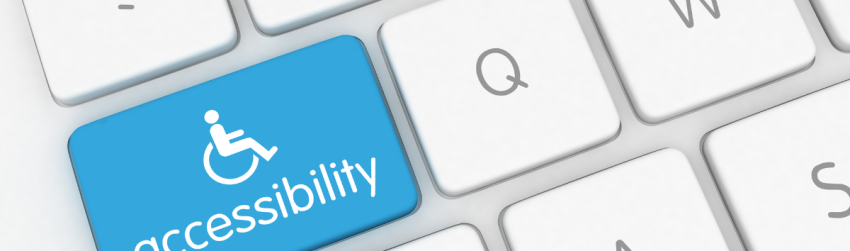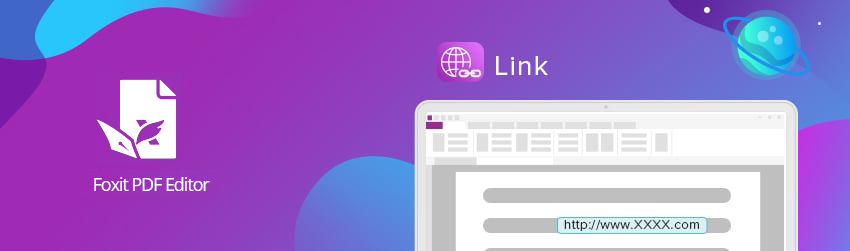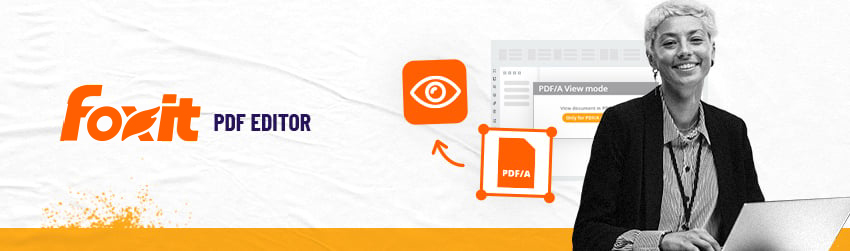スマートフォンで写真を撮影したり画像を受信したりしたことがあるなら、デジタル写真の標準形式であるJPEGをご存知でしょう。どこにでもあります。しかし、あまり知られていないJPEG 2000はどうでしょうか?独自の用途があるのでしょうか?そうであれば、なぜより広く採用されていないのでしょうか?答えはここにあります。 J…
Category: PDFソリューション
PDFとアクセシブルPDFの違いは何ですか?
PDF(Portable Document Format)は、文書交換に広く使用されているファイル形式です。使用されているソフトウェア、ハードウェア、オペレーティングシステムに関係なく、文書の視覚的外観とレイアウトを保持する形式です。標準PDFには画像、テキスト、グラフィック、書式設定が含まれる場合がありますが、障害…
PDFへのハイパーリンク挿入:知っておくべきすべてのこと
ハイパーリンクの挿入は難しくありません。Foxitの簡単な手順に従って、リンクを簡単に追加または削除しましょう。 コンテンツ作成に使用するツールによっては、文書にハイパーリンクを挿入するスマートな方法に慣れているかもしれません。 例えば、Google DocsやWordでは、ハイパーリンクを入力してスペースで終わらせ…
PDF/A表示モードの使用方法
PDF/Aはアーカイブ用PDFの標準です。アーカイブファイルとして、法的および歴史的保存の問題により、変更を禁止するように設計されています。 PDFとPDF/Aの違いは何ですか? PDF/Aは最小限の機能セットを使用します。理論的には、将来的に保存形式が必然的に変更されることで、完全なPDF文書が部分的または完全に読み…
PDFファイルを回転する方法
PDFの回転は、Foxit PDF Editor Cloudのような信頼性のあるオンラインPDFエディターで実行できる簡単なプロセスです。 PDF文書全体、または文書内の個別のページを回転する必要がある理由はいくつかあります。 ただし、PDFファイルを回転すると、一部のオンラインPDFエディターはPDFアップロード時…